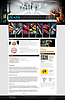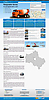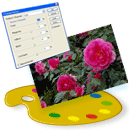 В этой статье предполагается, что Вы уже изучили книгу Дэна Маргулиса «Классическое руководство по цветокоррекции». Это очень хорошая книга, но в ней не описано, как делать цветокоррекцию для поздравительной продукции. Вернее сказать, что классическая цветокоррекция тоже подойдет, но цвета будут реалистичные. В поздравительной продукции это, чаще всего, не допустимо! Очень важно сделать упаковку, пакет или открытку очень яркой, красочной и красивой. А если вы сделайте обычную цветокоррекцию, то у Вас получится обычная упаковка, которую ни кто не заметит в общей массе товаров.
В этой статье предполагается, что Вы уже изучили книгу Дэна Маргулиса «Классическое руководство по цветокоррекции». Это очень хорошая книга, но в ней не описано, как делать цветокоррекцию для поздравительной продукции. Вернее сказать, что классическая цветокоррекция тоже подойдет, но цвета будут реалистичные. В поздравительной продукции это, чаще всего, не допустимо! Очень важно сделать упаковку, пакет или открытку очень яркой, красочной и красивой. А если вы сделайте обычную цветокоррекцию, то у Вас получится обычная упаковка, которую ни кто не заметит в общей массе товаров.
Для того чтоб начать делать «нашу» цветокоррекцию, нужно сделать обычную цветокоррекцию. Это как раз и описано в книге Дэна Маргулиса. (Все цвета реалистичные, контрастные, хорошая чёткость и т.д.) После этого начинаем «нашу» цветокоррекцию.
И так: нужно сделать как можно ярче! Этого можно добиться только при использовании чистых и максимально насыщенных цветов. Это сложно, так как в большинстве случаев картинки, которые мы получаем в работу, очень плохого качества. Может быть, разрешение у них и хорошее, может на мониторе они выглядит очень хорошо, но при печати, скорее всего, будет не яркая и не красивая работа. Это связано с тем, что цвета в тех местах, где становятся темнее, теряют свою насыщенность. Допустим, если взять фотографию букета роз, и посмотреть на составляющие цвета в самой тёмной точке в глубине листвы, то можно заметить, что там присутствуют все 4 составляющие цвета (CMYK). В этом месте, просто будет очень тёмный (черный) серый цвет. Но листва то зелёная. И в глубине должен быть очень тёмный (чёрный) зелёный цвет. Например, C=100%, M=0%, Y=100%, K=100%. Это будет чистый зеленный цвет, но очень тёмный (черный). Если мы осветлим этот цвет, то нужно осветлять не по всем цветам, а только по чёрному!!! В общем, чёрный цвет должен появляться только там, где у Вас сто процентный зелёный (или другой цвет). Мест с составляющими С=90%, Y=90%, K=50% быть не должно!!!
Я сейчас описал идеальные условия для зелёного цвета, т.е. составляющая M=0%. Но такого ни когда не будет! В примесных цветах, чаще всего, содержится текстура Вашей картинки. И если Вы обнулите этот цвет, то Вы не увидите прожилочки на листиках и будет ощущение, как будто у Вас замыленное изображение. С этим делать надо вот что:
1. Чтоб не потерялась текстура, нужно перенести параметры примесного канала в чёрную и/или в основные составляющие цвета. (С помощью Channel Mixers… как пользоваться расскажу позже).
2. Уменьшить значения примесного канала (цвета). (С помощью Curves или Channel Mixers)
3. При этих изменениях, могут измениться насыщенности цветов, например, картинка станет слишком тёмной. Нужно будет осветлить тёмные каналы.
Распишу пункты:
- 1. Смешение каналов. (Channel Mixers)
Image>Adjustments>Channel Mixers…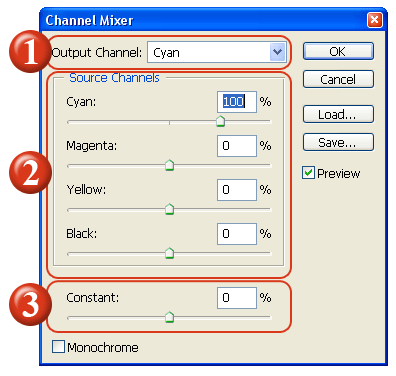
1). Выпадающее меню, которое показывает, над каким каналом будут проводиться действия.
2). Бегунки, которые показывают, какой процент составляющих из каждого канала будет добавлен (+) или удалён (-) из канала, над которым проводятся действия (1). Например, если мы хотим совсем убрать одну составляющую, то достаточно в пункте один выбрать эту составляющую и обнулить там все значения. А если вы хотите добавить в неё составляющие из другого канала, то просто переместите бегунок канала, который вы хотите добавить, вправо.
3). Бегунок добавляет или убирает в канале, над которым производятся действия (1), выбранный процент составляющей. Допустим, Вы хотите добавить 20% составляющей во всём канале. Для этого, просто поставьте этот бегунок в значение +20%. - Уменьшить значения примесного канала (цвета). (С помощью Curves или Channel Mixers)
Думаю, тут всё ясно. Нужно просто осветлить этот канал и всё. Каким именно способом – это зависит от Вашего желания. - При этих изменениях, могут измениться насыщенности цветов.
Бывает так, что когда Вы добавляете в какой-либо канал дополнительный цвет, то у Вас получаются совсем не нужные оттенки или цвета. Например, если в оранжевый цвет добавлять составляющую Magenta, то у Вас получится красный цвет. Может быть такое, что в этом месте красного цвета не должно быть, поэтому составляющую Magenta нужно будет уменьшить.
Это я рассказал, что делать, если примесных цветов слишком много. Бывает ещё и такое, что под чёрным цветом остальные цвета отсутствуют, поэтому в таких случаях используется тот же Channel Mixers, и в основные каналы цвета добавляется составляющая чёрного. После этого, обычно можно уменьшить чёрную составляющую и тогда рисунок становится гораздо чище и ярче.
В общем, основную теорию, как делать цвета ярче и чище, Вы уже знаете. Но на практике получается, что на рисунках цветов очень много, и если Вы будете делать эти действия над всей картинкой, то у Вас один цвет получится очень хороший, а другие цвета полностью изменятся! Поэтому, для того, чтоб сделать всё правильно и красиво, надо вырезать все элементы разных цветов. Например, в букете роз, надо вырезать отдельно фон, бутоны и листву! А потом отдельно для каждого из этих элементов сделать цветокоррекцию. Согласен, что это очень долго и муторно, но... красота требует жертв! Ещё, один способ, это воспользоваться слоями масками Layers>New Adjustments Layer… дальше вы увидите те же пункты, что и в меню Image>Adjustments… Только при создании такого слоя, у Вас появится в окне Layers, новый слой-маска, где вы можете отредактировать область применения данного слоя. Это удобно, потому что в любую секунду Вы сможете исправить свойства слоя, двойным кликом на его пиктограмме. И, создав несколько таких слоёв, вы полностью отцветокорректируйте Вашу картинку.
Вывод:
1. Делаем обычную цветокоррекцию.
2. Делаем цвета более насыщенными.
3. В тёмных местах добавляем основных цветов и уменьшаем чёрную составляющую
4. Повторяем пункты 2-3 для цвета отдельно в разных слоях (например, слоями-масками)
Всё! Надеюсь это поможет, как начинающим цветокорректорам, так и профессионалам.
Желаю удачи.
Рузин Василий.